жӮЁеҘҪпјҢзҷ»еҪ•еҗҺжүҚиғҪдёӢи®ўеҚ•е“ҰпјҒ
жӮЁеҘҪпјҢзҷ»еҪ•еҗҺжүҚиғҪдёӢи®ўеҚ•е“ҰпјҒ
иҝҷзҜҮж–Үз« з»ҷеӨ§е®¶еҲҶдә«зҡ„жҳҜжңүе…іIdentityServer4еҰӮдҪ•е®һзҺ°.Net Core APIжҺҘеҸЈжқғйҷҗи®ӨиҜҒзҡ„еҶ…е®№гҖӮе°Ҹзј–и§үеҫ—жҢәе®һз”Ёзҡ„пјҢеӣ жӯӨеҲҶдә«з»ҷеӨ§е®¶еҒҡдёӘеҸӮиҖғпјҢдёҖиө·и·ҹйҡҸе°Ҹзј–иҝҮжқҘзңӢзңӢеҗ§гҖӮ
д»Җд№ҲжҳҜIdentityServer4
е®ҳж–№и§ЈйҮҠпјҡIdentityServer4жҳҜеҹәдәҺASP.NET Coreе®һзҺ°зҡ„и®ӨиҜҒе’ҢжҺҲжқғжЎҶжһ¶пјҢжҳҜеҜ№OpenID Connectе’ҢOAuth 2.0еҚҸи®®зҡ„е®һзҺ°гҖӮ
йҖҡдҝ—жқҘи®ІпјҢе°ұжҳҜжңҚеҠЎз«ҜеҜ№йңҖиҰҒи®ӨиҜҒжҺҲжқғзҡ„иө„жәҗпјҲе®ўжҲ·з«ҜиҜ·жұӮиө„жәҗпјүеңЁеӨ–еұӮдҪҝз”ЁIdentityServer4жЎҶжһ¶иҝӣиЎҢе°ҒиЈ…еҠ еЈіпјҢз”ЁжҲ·еҸӘиғҪйҖҡиҝҮиҺ·еҸ–IdentityServer4йўҒеҸ‘зҡ„Tokenд»ӨзүҢжүҚиғҪиҝӣиЎҢиө„жәҗи®ҝй—®гҖӮ
дёӢйқўејҖе§Ӣиҝӣе…ҘжӯЈйўҳпјҢеҰӮдҪ•еҝ«йҖҹжҗӯе»әе®һзҺ°APIжҺҘеҸЈйүҙжқғгҖӮ
еҮҶеӨҮпјҡ1.дёӢиҪҪеҮҶеӨҮNetCore sdkзҺҜеўғ
2.жң¬ж–ҮејҖеҸ‘зҺҜеўғдёәVS2019,йғЁеҲҶд»Јз ҒеҸҜиғҪе’Ңд№ӢеүҚзҡ„зүҲжң¬дёҚеҗҢгҖӮ
第дёҖжӯҘпјҢж–°е»әжқғйҷҗи®ӨиҜҒжңҚеҠЎйЎ№зӣ®пјҢжң¬ж–Үд»ҘNet Core APIйЎ№зӣ®жЁЎжқҝдёәдҫӢпјҲд№ҹеҸҜд»ҘйҖүжӢ©е…¶д»–жЁЎжқҝпјү
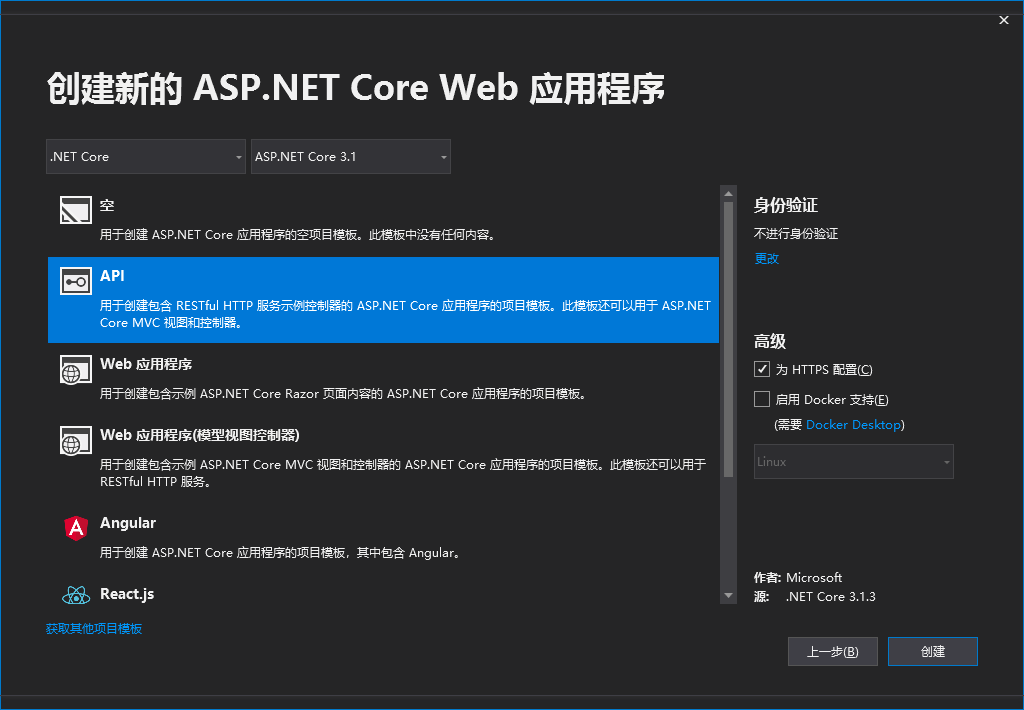
第дәҢжӯҘпјҢж·»еҠ IdentityServer4 NugetзЁӢеәҸеҢ…гҖӮдёҚеҗҢзүҲжң¬дҫқиө–зҡ„NetCoe sdkзҺҜеўғдёҚеҗҢпјҢйңҖжүӢеҠЁйҖүжӢ©еҗҲйҖӮзүҲжң¬гҖӮ
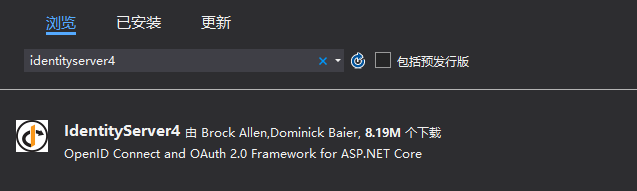
иҝҷйҮҢжҸҗйҶ’дёҖдёӢпјҢжңүдәӣеҗҢеӯҰзҡ„зі»з»ҹеҸҜиғҪж·»еҠ NugetзЁӢеәҸеҢ…ж—¶пјҢеҸ‘зҺ°ж— жі•жүҫеҲ°зЁӢеәҸеҢ…гҖӮжҲ‘们иҝҷйҮҢжүҫеҮәдәҶи§ЈеҶіж–№жі•пјҢзӮ№еҮ»NugetзЁӢеәҸеҢ…ж·»еҠ йЎөйқўзҡ„еҸідёҠи§’и®ҫзҪ®жҢүй’®пјҢзңӢеҲ°еҰӮдёӢйЎөйқўпјҢжүӢеҠЁж·»еҠ еҰӮдёӢзҡ„nuget.orgпјҢ然еҗҺйҮҚж–°жҗңзҙўеҚіеҸҜгҖӮ
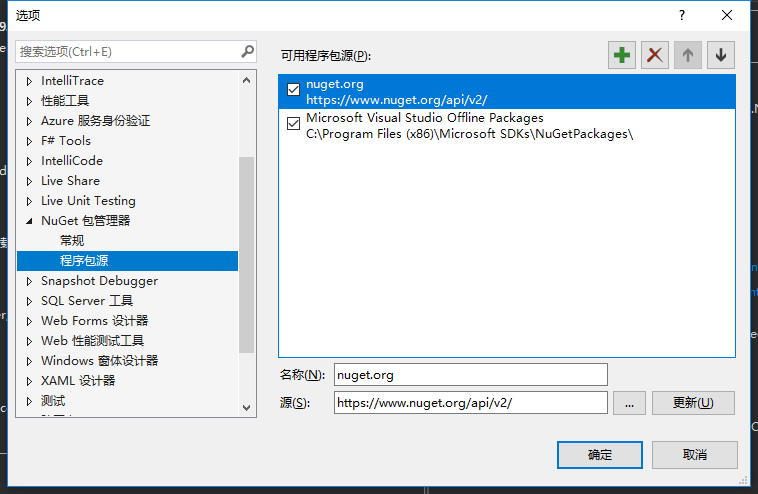
第дёүжӯҘпјҢж·»еҠ IdentityServer4й…ҚзҪ®з®ЎзҗҶзұ»гҖӮжң¬ж–Үд»Ҙз”ЁжҲ·еҜҶз ҒжҺҲжқғжЁЎејҸдёәдҫӢгҖӮ
public class Config
{
/// <summary>
/// е®ҡд№үиө„жәҗиҢғеӣҙ
/// </summary>
public static IEnumerable<ApiResource> GetApiResources()
{
return new List<ApiResource>
{
new ApiResource("api1", "жҲ‘зҡ„第дёҖдёӘAPI")
};
}
/// <summary>
/// е®ҡд№үи®ҝй—®зҡ„иө„жәҗе®ўжҲ·з«Ҝ
/// </summary>
/// <returns></returns>
public static IEnumerable<Client> GetClients()
{
return new List<Client>
{
new Client{
ClientId="client",//е®ҡд№үе®ўжҲ·з«ҜID
ClientSecrets=
{
new Secret("secret".Sha256())//е®ҡд№үе®ўжҲ·з«Ҝз§ҳй’Ҙ
},
AllowedGrantTypes=GrantTypes.ResourceOwnerPassword,//жҺҲжқғж–№ејҸдёәз”ЁжҲ·еҜҶз ҒжЁЎејҸжҺҲжқғпјҢзұ»еһӢеҸҜеҸӮиҖғGrantTypesжһҡдёҫ
AllowedScopes={ "api1"}//е…Ғи®ёе®ўжҲ·з«Ҝи®ҝй—®зҡ„иҢғеӣҙ
}
};
}
/// <summary>
/// иҝҷдёӘж–№жі•жҳҜжқҘ规иҢғtookenз”ҹжҲҗзҡ„规еҲҷе’Ңж–№жі•зҡ„гҖӮдёҖиҲ¬дёҚиҝӣиЎҢи®ҫзҪ®пјҢзӣҙжҺҘйҮҮз”Ёй»ҳи®Өзҡ„еҚіеҸҜгҖӮ
/// </summary>
/// <returns></returns>
public static IEnumerable<IdentityResource> GetIdentityResources()
{
return new IdentityResource[]
{
new IdentityResources.OpenId()
};
}
}第еӣӣжӯҘпјҢStartupеҗҜеҠЁзұ»дёӯжіЁеҶҢжңҚеҠЎдёӯй—ҙ件
// This method gets called by the runtime. Use this method to add services to the container.
public void ConfigureServices(IServiceCollection services)
{
services.AddIdentityServer()//жіЁеҶҢжңҚеҠЎ
.AddDeveloperSigningCredential()
.AddInMemoryApiResources(Config.GetApiResources())//й…ҚзҪ®зұ»е®ҡд№үзҡ„жҺҲжқғиҢғеӣҙ
.AddInMemoryClients(Config.GetClients())//й…ҚзҪ®зұ»е®ҡд№үзҡ„жҺҲжқғе®ўжҲ·з«Ҝ
.AddTestUsers(new List<TestUser> { new TestUser { Username = "Admin", Password = "123456", SubjectId = "001", IsActive = true } });//жЁЎжӢҹжөӢиҜ•з”ЁжҲ·пјҢиҝҷйҮҢеҒ·жҮ’дәҶпјҢз”ЁжҲ·еҸҜд»ҘеҚ•зӢ¬з®ЎзҗҶпјҢжңҖеҘҪдёҚиҰҒзӣҙжҺҘеңЁиҝҷйҮҢNew
services.AddControllers();
}
// This method gets called by the runtime. Use this method to configure the HTTP request pipeline.
public void Configure(IApplicationBuilder app, IWebHostEnvironment env)
{
if (env.IsDevelopment())
{
app.UseDeveloperExceptionPage();
}
app.UseIdentityServer();//ж·»еҠ дёӯй—ҙ件
app.UseHttpsRedirection();
app.UseRouting();
app.UseAuthorization();
app.UseEndpoints(endpoints =>
{
endpoints.MapControllers();
});
}еә”з”ЁзЁӢеәҸй»ҳи®Өзҡ„з«ҜеҸЈеҸ·жңүдёӨз§Қпјҡ1.http://localhost:5000 2.https://localhost:5001.
еҲ°иҝҷйҮҢпјҢIdentityserver4йүҙжқғжңҚеҠЎе·Із»Ҹз®ҖеҚ•жҗӯе»әе®ҢжҲҗгҖӮжҲ‘们зӣҙжҺҘеңЁVSдёӯеҗҜеҠЁйЎ№зӣ®гҖӮ并еңЁз«ҜеҸЈеҸ·еҗҺйқўеҠ дёҠ/.well-known/openid-configurationпјҢеҮәзҺ°еҰӮдёӢйЎөйқўеҲҷиЎЁзӨәй…ҚзҪ®жҲҗеҠҹгҖӮ

第дә”жӯҘпјҢPostManжЁЎжӢҹиҜ·жұӮиҺ·еҸ–tokenпјҲеҪ“然иҝҷдёҖжӯҘйқһеҝ…йЎ»пјҢеҜ№postmanж„ҹе…ҙи¶Јзҡ„еҗҢеӯҰеҸҜд»ҘиҜ•дёҖиҜ•пјү
жҲ‘们йғҪзҹҘйҒ“IdentityServer4йңҖиҰҒе®ўжҲ·з«Ҝе…Ҳи®ҝй—®йүҙжқғжңҚеҠЎиҺ·еҸ–tokenд»ӨзүҢпјҢжүҚиғҪиҝӣдёҖжӯҘи®ҝй—®еҠ жқғзҡ„жңҚеҠЎеҷЁиө„жәҗгҖӮжҲ‘们иҝҷйҮҢе…ҲйҖҡиҝҮPostManжЁЎжӢҹе®ўжҲ·з«ҜиҜ·жұӮпјҢиҺ·еҸ–TokenгҖӮ(postmanе·Ҙе…·еӨ§е®¶еҸҜд»ҘзҪ‘дёҠдёӢиҪҪпјҢд№ҹеҸҜд»ҘдҪҝз”Ёи°·жӯҢиҮӘеёҰзҡ„postmanжҸ’件)
1.дҪҝз”ЁpostmanиҜ·жұӮtokenж—¶пјҢжңүдёӘең°ж–№йңҖиҰҒжіЁж„ҸдёӢпјҡ
еҫҲеӨҡеҗҢеӯҰеңЁдҪҝз”ЁhttpsиҜ·жұӮж—¶пјҢеҚіиҜ·жұӮhttps://localhost:5001пјҢдјҡеҸ‘зҺ°ж— жі•жҲҗеҠҹгҖӮеӣ дёәpostmanй»ҳи®ӨжҠҠSSLиҜҒд№Ұи®ӨиҜҒжү“ејҖдәҶпјҢжҲ‘们еҸҜд»ҘжүӢеҠЁе…ій—ӯжҺүгҖӮжүҫеҲ°postmanйЎөйқўеҸідёҠж–№зҡ„е°ҸжүіжүӢеӣҫж ҮпјҢиҝӣе…Ҙи®ҫзҪ®йЎөйқўжүҫеҲ°sslе…іжҺүеҚіеҸҜгҖӮеҪ“然еҗҢеӯҰ们зӣҙжҺҘдҪҝз”Ёhttp://localhost:5000иҜ·жұӮе°ұж— йңҖи®ҫзҪ®SSL.
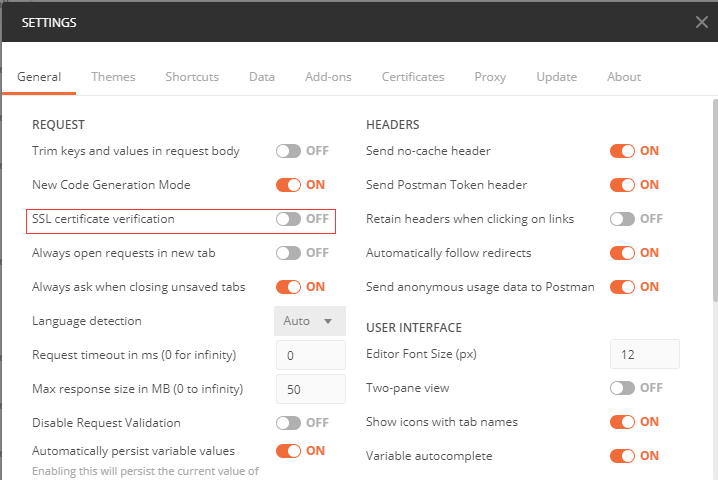
2.иҜ·жұӮеҸӮж•°
иҝҷйҮҢзҡ„еҸӮж•°valueе°ұжҳҜжҲ‘们еңЁйүҙжқғжңҚеҠЎй…ҚзҪ®зұ»и®ҫзҪ®зҡ„clientе’ҢTestUserдҝЎжҒҜгҖӮ
Grant_TypeдёәжҺҲжқғзұ»еһӢпјҢжң¬ж–ҮжҲ‘们дҪҝз”Ёзҡ„жҳҜз”ЁжҲ·еҜҶз ҒжЁЎејҸпјҢжүҖд»ҘиҝҷйҮҢеЎ«password.
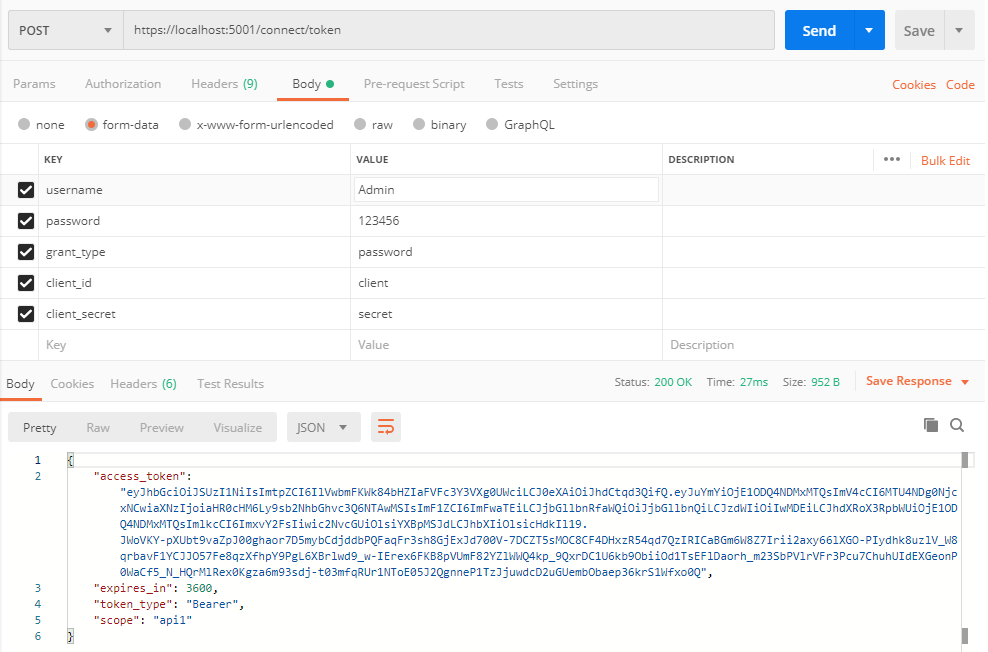
иҝҷйҮҢжҲ‘们зңӢеҲ°пјҢжҲ‘们已жҲҗеҠҹжЁЎжӢҹиҜ·жұӮиҺ·еҸ–дәҶTokenгҖӮеӨ§еҠҹе‘ҠжҲҗпјҢйүҙжқғжңҚеҠЎе·ІйӘҢиҜҒеҸҜз”ЁпјҢжҲ‘们иө¶зҙ§еҺ»еҸ‘еёғйғЁзҪІеҗ§гҖӮ
第е…ӯжӯҘ,йүҙжқғжңҚеҠЎеҸ‘еёғйғЁзҪІгҖӮ
.Net CoreеҸ‘еёғжЁЎејҸжңүдёүз§Қпјҡ
1.жЎҶжһ¶дҫқиө–+еҸҜ移жӨҚ
2.жЎҶжһ¶дҫқиө–+иҝҗиЎҢж—¶зҺҜеўғпјҲеёҰеҸҜжү§иЎҢзЁӢеәҸexeпјү
3.зӢ¬з«ӢйғЁзҪІ
з®ҖеҚ•жқҘиҜҙпјҢжЎҶжһ¶дҫқиө–жЁЎејҸеҸ‘еёғзҡ„зЁӢеәҸеҢ…пјҢйғҪйңҖиҰҒйғЁзҪІзҺҜеўғиҮӘеёҰ.net coreзӯүиҝҗиЎҢзҺҜеўғпјӣиҖҢзӢ¬з«ӢйғЁзҪІеҲҷдёҚйңҖиҰҒиҖғиҷ‘пјҢеҸ‘еёғеҢ…е·Із»ҸеҢ…еҗ«дәҶиҝҗиЎҢзҺҜеўғпјҢзӣҙжҺҘйғЁзҪІеҚіеҸҜгҖӮ
дёӢйқўжң¬ж–Үд»ҘжЎҶжһ¶дҫқиө–+еҸҜ移жӨҚеҸ‘еёғпјҢеҒҡз®ҖеҚ•д»Ӣз»ҚгҖӮ
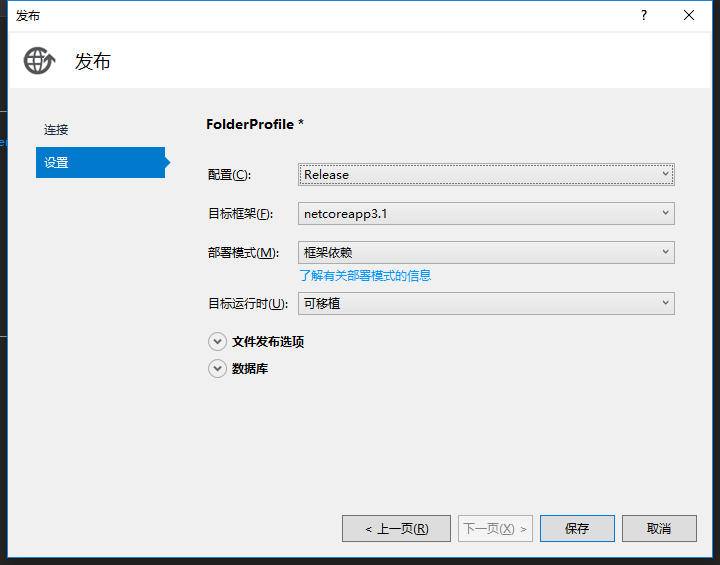
еҸ‘еёғе®ҢжҲҗеҗҺпјҢжҲ‘们дјҡеңЁеҸ‘еёғи·Ҝеҫ„дёӯзңӢеҲ°зЁӢеәҸdll.жҲ‘们жүҫеҲ°еҸ‘еёғи·Ҝеҫ„пјҢйҖҡиҝҮCMDе‘Ҫд»ӨзӘ—еҸЈпјҡdotnet xxx.dllеҸҜзӣҙжҺҘеҗҜеҠЁгҖӮ
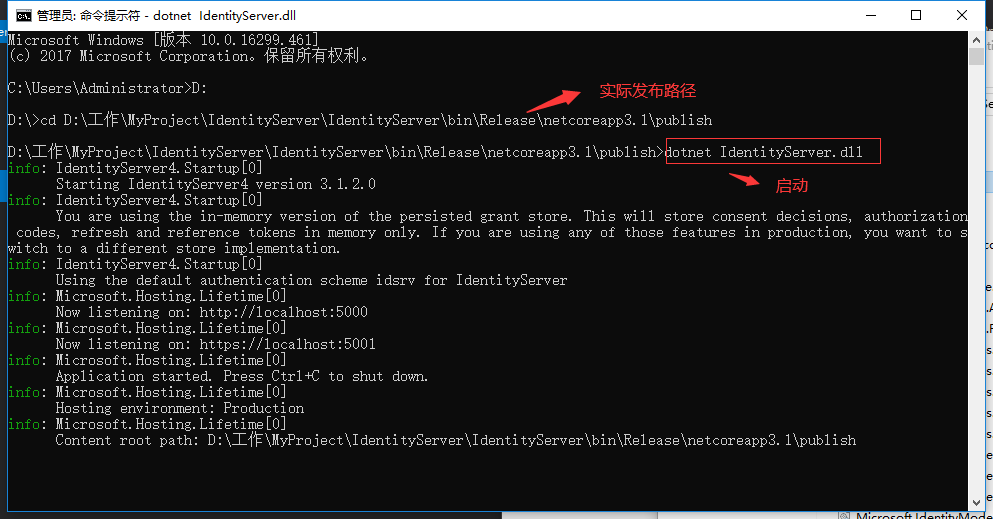
еҰӮдёҠпјҢеҲҷиЎЁзӨәеҗҜеҠЁжҲҗеҠҹгҖӮпјҲеҰӮжһңе…¶д»–еҸ‘еёғжЁЎејҸпјҢзӣҙжҺҘеҸҢеҮ»еҸ‘еёғеҢ…дёӯеҸҜжү§иЎҢexeж–Ү件еҚіеҸҜеҗҜеҠЁпјү
йүҙжқғжңҚеҠЎйғЁзҪІе®ҢжҲҗеҗҺпјҢжҲ‘们APIжҺҘеҸЈеҰӮдҪ•дҪҝз”Ёе‘ўпјҢдёӢйқўејҖе§ӢжӯЈејҸд»Ӣз»ҚгҖӮ
第дёҖжӯҘпјҡж–°е»әWeb ApiйЎ№зӣ®
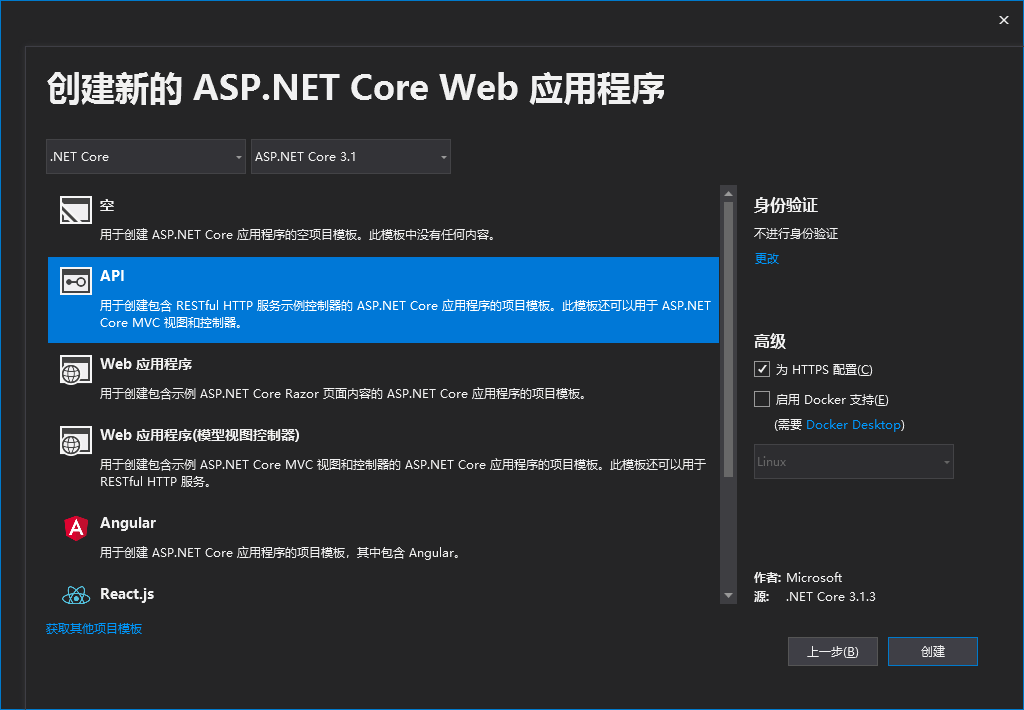
ж·»еҠ NugetзЁӢеәҸеҢ…

第дәҢжӯҘпјҡй…ҚзҪ®еҗҜеҠЁзұ»
public void ConfigureServices(IServiceCollection services)
{
//жіЁеҶҢжңҚеҠЎ
services.AddAuthentication("Bearer")
.AddIdentityServerAuthentication(x =>
{
x.Authority = "http://localhost:5000";//йүҙжқғжңҚеҠЎең°еқҖ
x.RequireHttpsMetadata = false;
x.ApiName = "api1";//йүҙжқғиҢғеӣҙ
});
services.AddControllers();
}
public void Configure(IApplicationBuilder app, IWebHostEnvironment env)
{
if (env.IsDevelopment())
{
app.UseDeveloperExceptionPage();
}
app.UseAuthentication();//ж·»еҠ йүҙжқғи®ӨиҜҒ
app.UseHttpsRedirection();
app.UseRouting();
app.UseAuthorization();
app.UseEndpoints(endpoints =>
{
endpoints.MapControllers();
});
}еә”з”ЁзЁӢеәҸй»ҳи®Өзҡ„з«ҜеҸЈеҸ·жңүдёӨз§Қпјҡ1.http://localhost:5000 2.https://localhost:5001.дёәдәҶйҒҝе…Қз«ҜеҸЈеҸ·еҶІзӘҒиў«еҚ з”ЁпјҢжҲ‘们еҸҜд»ҘеңЁProgramзұ»дёӯдҝ®ж”№еә”з”ЁзЁӢеәҸеҗҜеҠЁз«ҜеҸЈеҸ·гҖӮ
public static IHostBuilder CreateHostBuilder(string[] args) =>
Host.CreateDefaultBuilder(args)
.ConfigureWebHostDefaults(webBuilder =>
{
webBuilder.UseUrls("http://*:5555");//и®ҫзҪ®еҗҜеҠЁз«ҜеҸЈеҸ·
webBuilder.UseStartup<Startup>();
});第дёүжӯҘпјҡеҲӣе»әAPI DEMO
[Route("api/[controller]")]
[ApiController]
public class TestController : ControllerBase
{
// GET: api/Test
/// <summary>
/// ж–№жі•еҠ жқғ
/// </summary>
/// <returns></returns>
[Authorize]
[HttpGet]
public IEnumerable<string> Get()
{
return new string[] { "value1", "value2" };
}
/// <summary>
/// ж–№жі•жңӘеҠ жқғ еҸҜзӣҙжҺҘи®ҝй—®
/// </summary>
/// <param name="id"></param>
/// <returns></returns>
// GET: api/Test/5
[HttpGet("{id}", Name = "Get")]
public string Get(int id)
{
return "value";
}
/// <summary>
/// ејҖж”ҫиҺ·еҸ–token API жҺҘеҸЈ
/// </summary>
/// <returns></returns>
[HttpGet("GetToken")]
public async Task<string> GetToken()
{
var client = new HttpClient();
var tokenResponse = await client.RequestPasswordTokenAsync(new PasswordTokenRequest
{
Address = "http://localhost:5000/connect/token",
ClientId = "client",
ClientSecret = "secret",
Scope = "api1",
UserName = "Admin",
Password = "123456",
});
if (tokenResponse.IsError)
{
return tokenResponse.Error;
}
return tokenResponse.AccessToken;
}
}1.жҺҘеҸЈж–№жі•дёҠеҠ дёҠпјҡ
[Authorize]
зӣёеҪ“дәҺеҜ№жҺҘеҸЈеҠ жқғпјҢеҸӘжңүиў«жҺҲжқғзҡ„з”ЁжҲ·жүҚиғҪи®ҝй—®пјҲеҚіиҺ·еҸ–tokenзҡ„з”ЁжҲ·пјүгҖӮжӯӨж—¶дёҠж–ҮдёӯжҺҘеҸЈapi/Testз”ұдәҺиў«еҠ жқғпјҢиҜ·жұӮж—¶дјҡжҠҘй”ҷпјӣдҪҶжҳҜapi/Test/1жҺҘеҸЈжңӘеҠ жқғпјҢд»ҚеҸҜжӯЈеёёиҜ·жұӮгҖӮ
йӮЈд№ҲжҲ‘们еҰӮдҪ•жүҚиғҪи®ҝй—®иў«еҠ жқғзҡ„жҺҘеҸЈе‘ўпјҹпјҹпјҹGo Next
2.жҲ‘们иҝҷйҮҢејҖж”ҫдәҶиҺ·еҸ–Tokenзҡ„жҺҘеҸЈGetToken(зұ»дјјдәҺдёҠж–ҮдёӯйҖҡиҝҮPostManиҺ·еҸ–Token)
и®ҝй—®иў«еҠ жқғзҡ„APIжҺҘеҸЈ,жҲ‘们иҝҷйҮҢйңҖиҰҒе…ҲиҜ·жұӮиҺ·еҸ–TokenпјҢ然еҗҺиҜ·жұӮеҠ жқғжҺҘеҸЈж—¶еёҰдёҠtokenеҸӮж•°гҖӮ
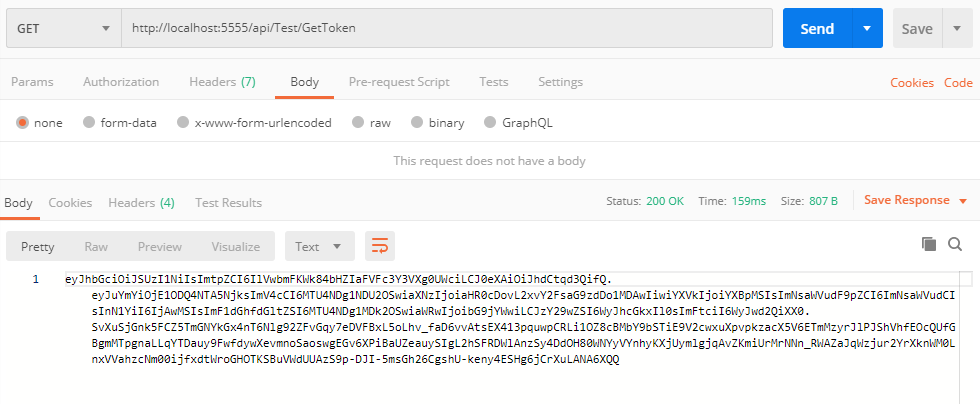
3.иҜ·жұӮеҠ жқғжҺҘеҸЈ
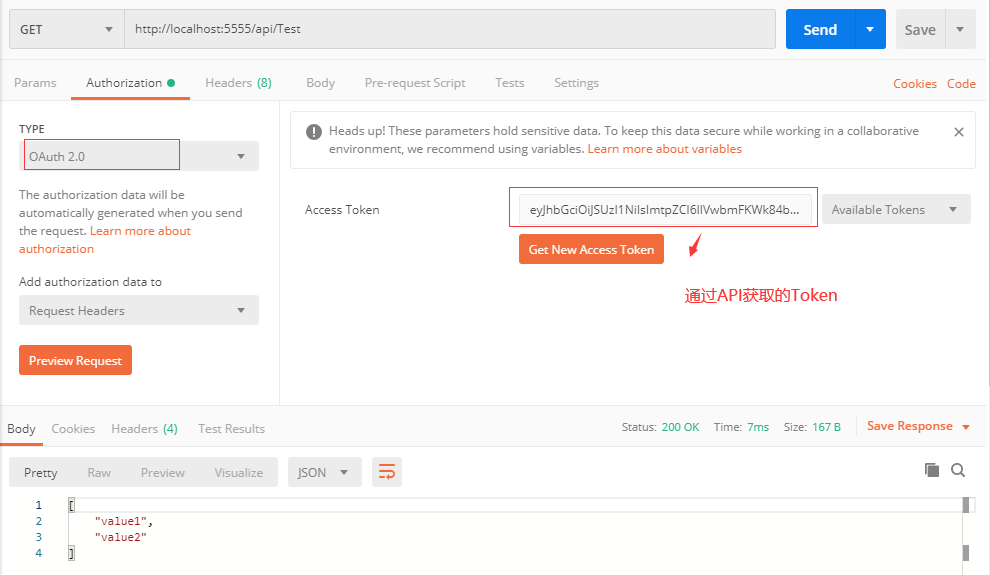
иҜ·жұӮеҠ жқғжҺҘеҸЈж—¶еёҰдёҠTokenпјҢжҺҘеҸЈиҜ·жұӮжҲҗеҠҹпјҒ
OKпјҢе…ідәҺеҰӮдҪ•еҝ«йҖҹејҖеҸ‘е’Ңи°ғиҜ•еҹәдәҺIdentityServer4жЎҶжһ¶зҡ„APIжҺҘеҸЈйүҙжқғжңҚеҠЎпјҢиҮіжӯӨжҲ‘们已д»Ӣз»Қе®ҢжҜ•гҖӮ
е°ҸејҹдёҚжүҚпјҢжң¬ж–ҮдёӯжңүиҖғиҷ‘дёҚе‘Ёе…ЁжҲ–й”ҷиҜҜзҡ„ең°ж–№пјҢж¬ўиҝҺеӨ§е®¶жҢҮжӯЈгҖӮ
(еҰӮжһңжңүзҡ„еҗҢеӯҰжғійҖҡиҝҮIISйғЁзҪІAPIеә”з”ЁзЁӢеәҸпјҢиҝҷйҮҢжңүдёӘең°ж–№йңҖиҰҒжіЁж„ҸдёӢпјҢйңҖиҰҒеңЁIISпјҲеҠҹиғҪи§ҶеӣҫвҖ”вҖ”жЁЎеқ—пјүдёӯж·»еҠ AspNetCoreModuleжЁЎеқ—гҖӮе…·дҪ“еҺҹеӣ жң¬ж–Үе°ұдёҚеңЁиҝҷйҮҢд»Ӣз»ҚдәҶгҖӮ)
ж„ҹи°ўеҗ„дҪҚзҡ„йҳ…иҜ»пјҒе…ідәҺвҖңIdentityServer4еҰӮдҪ•е®һзҺ°.Net Core APIжҺҘеҸЈжқғйҷҗи®ӨиҜҒвҖқиҝҷзҜҮж–Үз« е°ұеҲҶдә«еҲ°иҝҷйҮҢдәҶпјҢеёҢжңӣд»ҘдёҠеҶ…е®№еҸҜд»ҘеҜ№еӨ§е®¶жңүдёҖе®ҡзҡ„её®еҠ©пјҢи®©еӨ§е®¶еҸҜд»ҘеӯҰеҲ°жӣҙеӨҡзҹҘиҜҶпјҢеҰӮжһңи§үеҫ—ж–Үз« дёҚй”ҷпјҢеҸҜд»ҘжҠҠе®ғеҲҶдә«еҮәеҺ»и®©жӣҙеӨҡзҡ„дәәзңӢеҲ°еҗ§пјҒ
е…ҚиҙЈеЈ°жҳҺпјҡжң¬з«ҷеҸ‘еёғзҡ„еҶ…е®№пјҲеӣҫзүҮгҖҒи§Ҷйў‘е’Ңж–Үеӯ—пјүд»ҘеҺҹеҲӣгҖҒиҪ¬иҪҪе’ҢеҲҶдә«дёәдё»пјҢж–Үз« и§ӮзӮ№дёҚд»ЈиЎЁжң¬зҪ‘з«ҷз«ӢеңәпјҢеҰӮжһңж¶үеҸҠдҫөжқғиҜ·иҒ”зі»з«ҷй•ҝйӮ®з®ұпјҡis@yisu.comиҝӣиЎҢдёҫжҠҘпјҢ并жҸҗдҫӣзӣёе…іиҜҒжҚ®пјҢдёҖз»ҸжҹҘе®һпјҢе°Ҷз«ӢеҲ»еҲ йҷӨж¶үе«ҢдҫөжқғеҶ…е®№гҖӮ